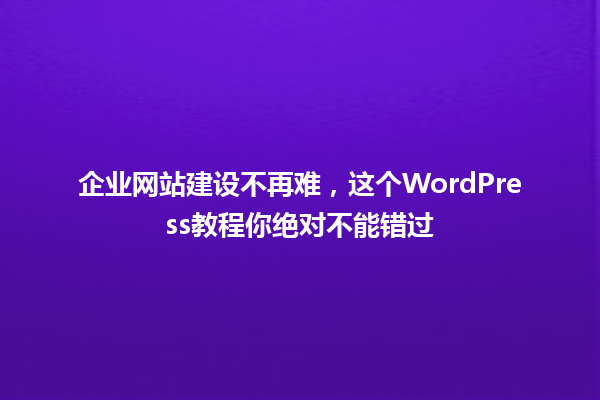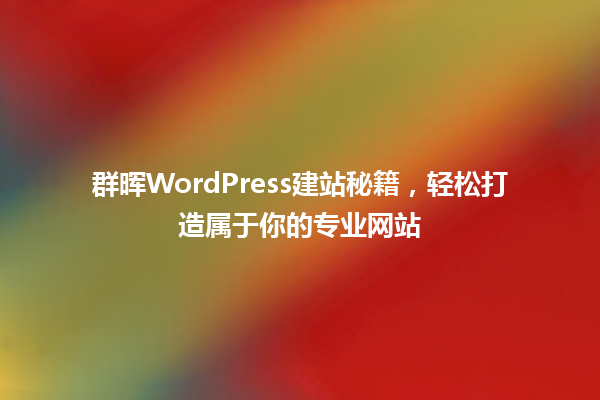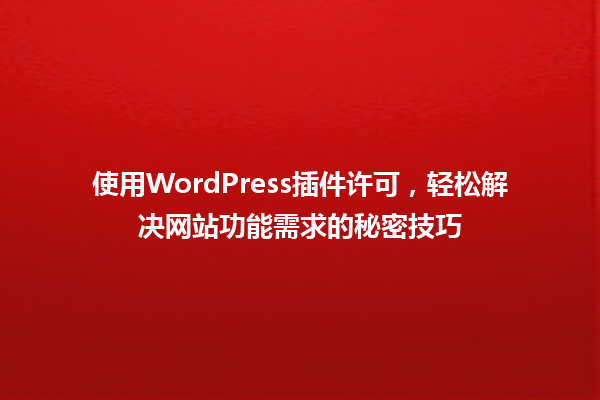在众多网站搭建工具中,WordPress因其易用性和强大的功能,成为了一个非常受欢迎的选择。无论您是个人博客、企业官网还是电商平台,WordPress都能轻松满足您的需求。本文将详细介绍wordpress的安装与使用,尤其是通过视频教程为您提供更直观、更深入的学习体验。
什么是WordPress?
WordPress是一个开源的内容管理系统(CMS),使用PHP语言和MySQL数据库构建。它的灵活性和可扩展性使得用户能够轻松创建和管理网站。WordPress维护着一个活跃的社区,为用户提供多种免费和支付的主题与插件,帮助其实现各种功能。
安装WordPress前的准备工作
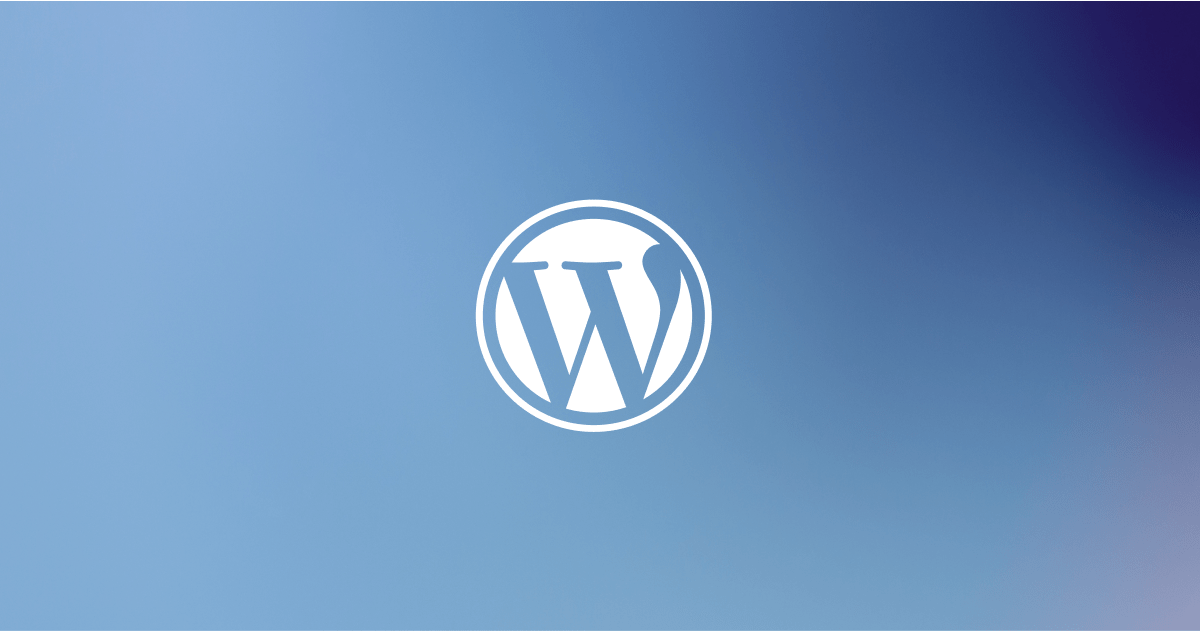
在正式进行WordPress安装之前,有一些必要的准备工作需要完成:
选择主机和域名
在开始安装WordPress之前,您需要选择合适的网络主机提供者和域名。许多主机服务商(如阿里云、腾讯云等)都提供一键安装WordPress的功能,大大简化了安装流程。
确认系统需求

确保您的服务器环境支持以下基本要求:
下载WordPress
访问WordPress官方网站(wordpress.org)以下载WordPress的最新版本。下载后,将其解压到您的本地计算机。
WordPress的安装步骤
下面是详细的安装步骤,我们结合视频教程进行学习,以便更好地理解每个步骤:
步骤一:上传WordPress文件
使用FTP工具(如FileZilla)将解压后的WordPress文件夹上传到您的主机根目录中。您可以选择将其放在子目录中,如`/blog`,但为了网站的主人内容更简洁, generalmente将其放在根目录更为常见。
步骤二:创建数据库
步骤三:配置wp-config.php文件
在WordPress文件夹中找到`wp-config-sample.php`文件,重命名为`wp-config.php`,并打开它。根据您的数据库信息更新以下几行:
“`php
define(‘DB_NAME’, ‘数据库名称’);
define(‘DB_USER’, ‘数据库用户名’);
define(‘DB_PASSWORD’, ‘数据库用户密码’);
define(‘DB_HOST’, ‘localhost’); // 通常为localhost
“`
步骤四:运行安装程序
访问您上传WordPress的URL(如`http://yourdomain.com`),这时您将看到安装页面。按照界面上的提示进行步骤,选择语言、输入网站标题、管理员邮箱、以及设置密码等信息。完成后单击“安装WordPress”。
步骤五:登录到WordPress后台
安装完成后,您可以使用创建时设置的管理员账户和密码登录到WordPress管理后台,进入官网后缀为`/wp-admin`。
使用WordPress的基本功能
一旦成功安装WordPress,您可以开始探索其强大的功能:
主题和插件的安装
通过后台的“外观”选项,您可以选择合适的主题来改变网站的外观。可以在“插件”部分添加更多功能,例如SEO、社交分享、图像优化等。
创建内容
您可以使用“文章”或“页面”来创建和发布新的内容。WordPress的可视化编辑工具使得排版和格式设置非常简单。
设置菜单和小工具
在后台的“外观”选项中,您可以设置网站的导航菜单和小工具,提供更好的用户体验。
通过以上的步骤,您已经了解了如何安装和使用WordPress。结合视频教程学习更加可以帮助您更快更好地掌握知识。我们希望这篇文章能够为您提供清晰的指导,助力您的WordPress之旅!若您有任何疑问或需要进一步的帮助,欢迎随时咨询,Happy blogging!
本文标题:wordpress安装使用视频教程-详细解读wordpress安装与使用的实用视频教程
网址:https://www.2090ai.com/2024/11/28/tutorial/15584.html
本站所有文章由wordpress极光ai post插件通过chatgpt写作修改后发布,并不代表本站的观点;如果无意间侵犯了你的权益,请联系我们进行删除处理。
如需转载,请务必注明文章来源和链接,谢谢您的支持与鼓励!